8 За новою програмою Урок 27 Елемент керування


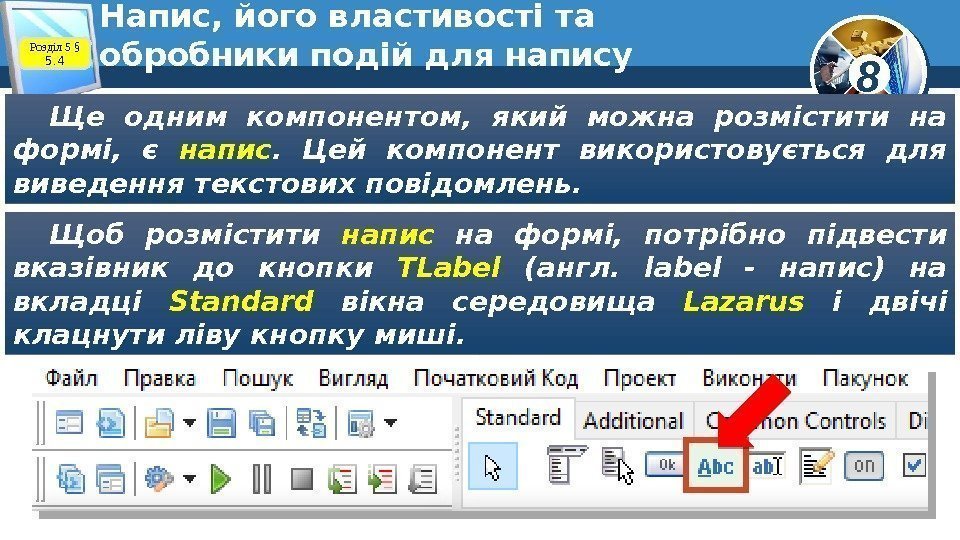
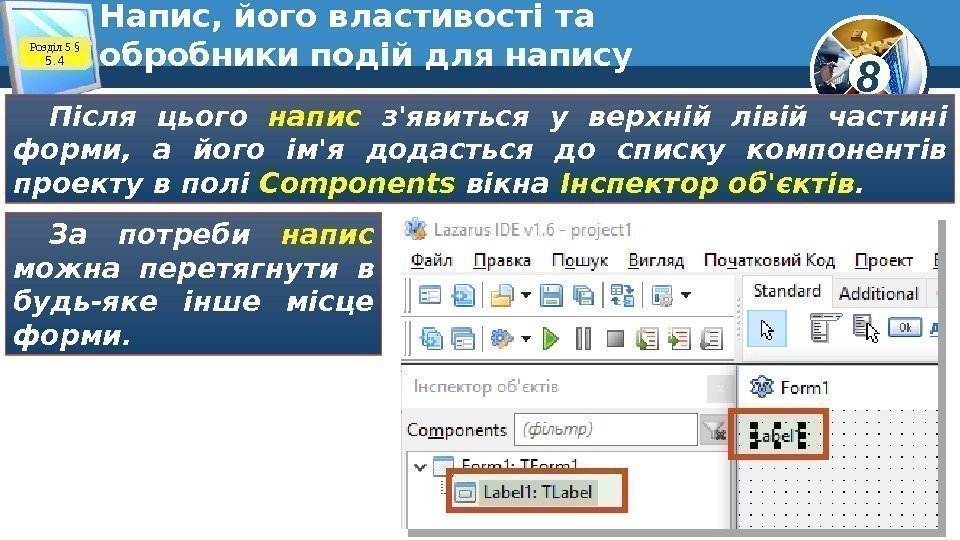

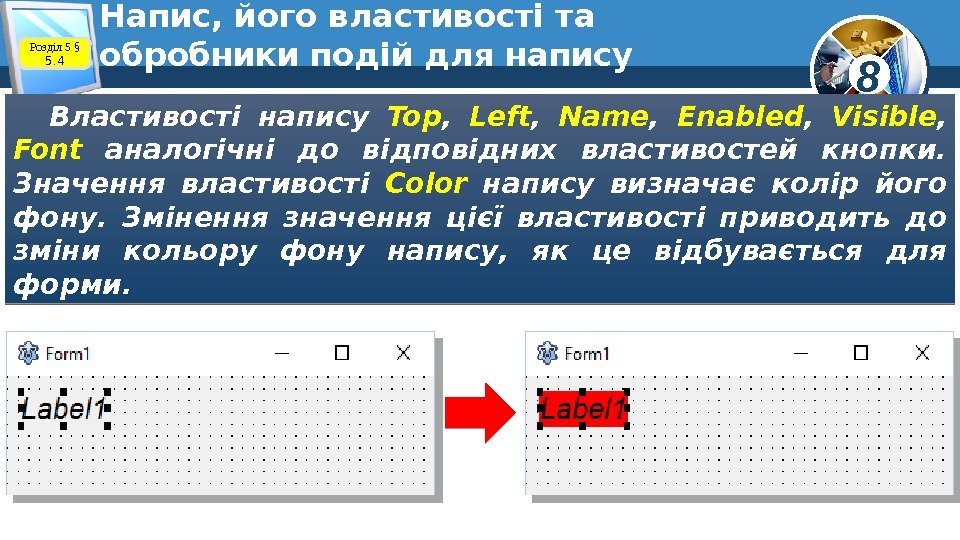
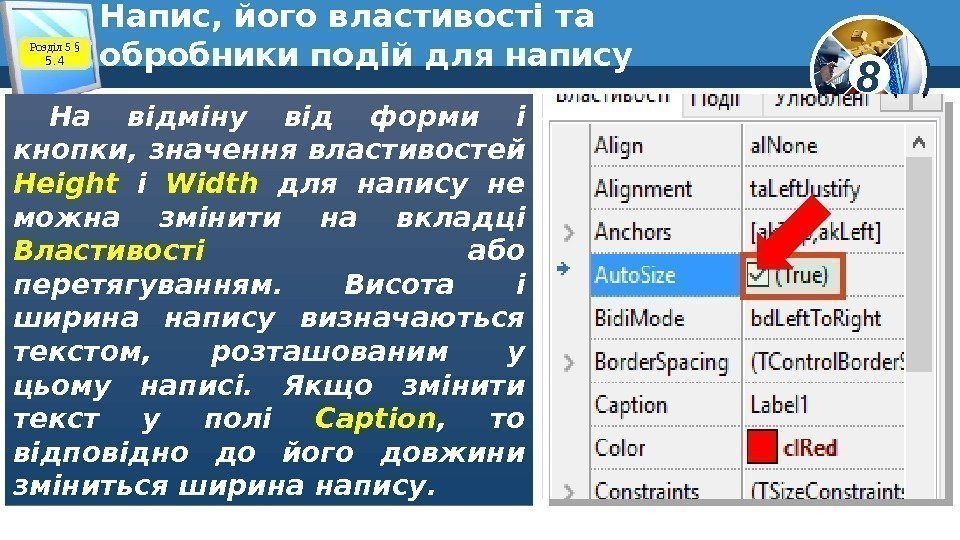
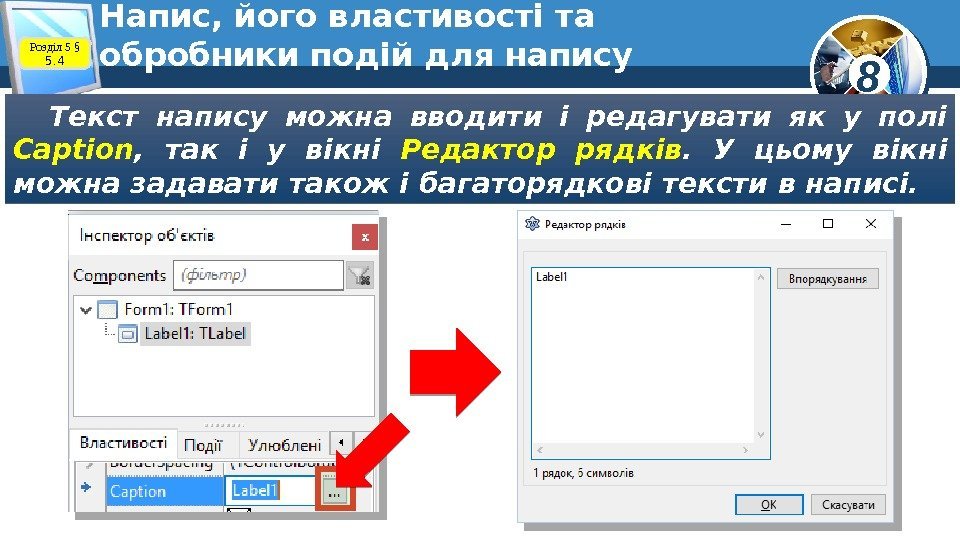
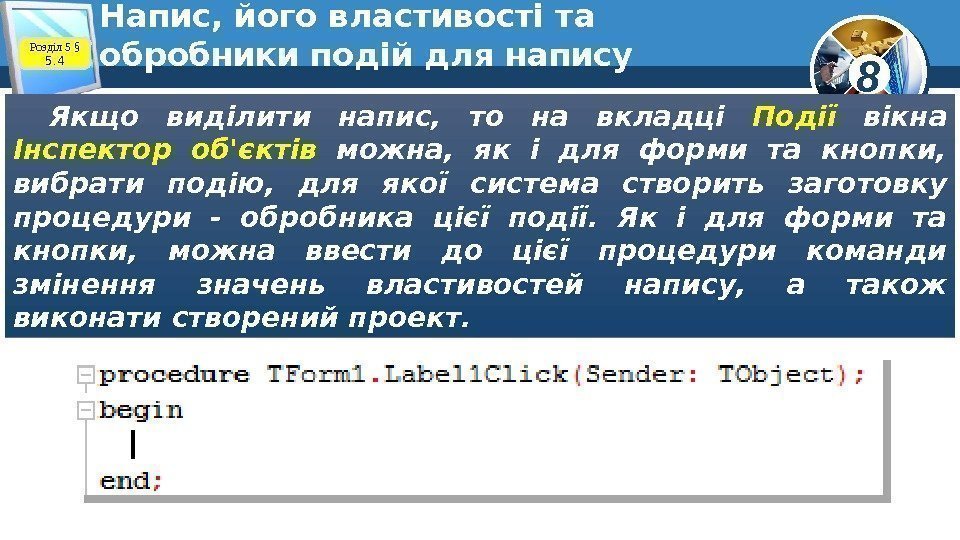






urok_38.pptx
- Размер: 2.4 Мб
- Автор:
- Количество слайдов: 15
Описание презентации 8 За новою програмою Урок 27 Елемент керування по слайдам
 8 За новою програмою Урок 27 Елемент керування «напис» . Складання програм, що обробляють натискання кнопок та визначають вміст написів на формі.
8 За новою програмою Урок 27 Елемент керування «напис» . Складання програм, що обробляють натискання кнопок та визначають вміст написів на формі.
 8 Запитання Розділ 5 § 5. 4 1. Які властивості кнопки ви знаєте? Як змінити значення її властивостей до початку виконання проекту і під час його виконання? 2. Які події можуть відбуватися з кнопкою? У чому полягає кожна з них? 3. Які відмінності властивостей кнопки і форми ви знаєте?
8 Запитання Розділ 5 § 5. 4 1. Які властивості кнопки ви знаєте? Як змінити значення її властивостей до початку виконання проекту і під час його виконання? 2. Які події можуть відбуватися з кнопкою? У чому полягає кожна з них? 3. Які відмінності властивостей кнопки і форми ви знаєте?
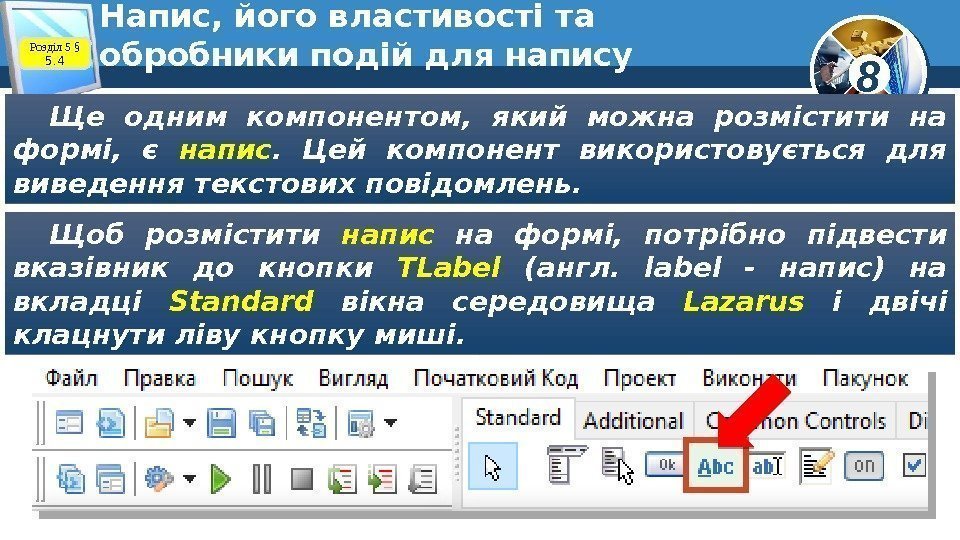 8 Напис, його властивості та обробники подій для напису Щоб розмістити напис на формі, потрібно підвести вказівник до кнопки TLabel (англ. label — напис) на вкладці Standard вікна середовища Lazarus і двічі клацнути ліву кнопку миші. Розділ 5 § 5. 4 Ще одним компонентом, який можна розмістити на формі, є напис. Цей компонент використовується для виведення текстових повідомлень.
8 Напис, його властивості та обробники подій для напису Щоб розмістити напис на формі, потрібно підвести вказівник до кнопки TLabel (англ. label — напис) на вкладці Standard вікна середовища Lazarus і двічі клацнути ліву кнопку миші. Розділ 5 § 5. 4 Ще одним компонентом, який можна розмістити на формі, є напис. Цей компонент використовується для виведення текстових повідомлень.
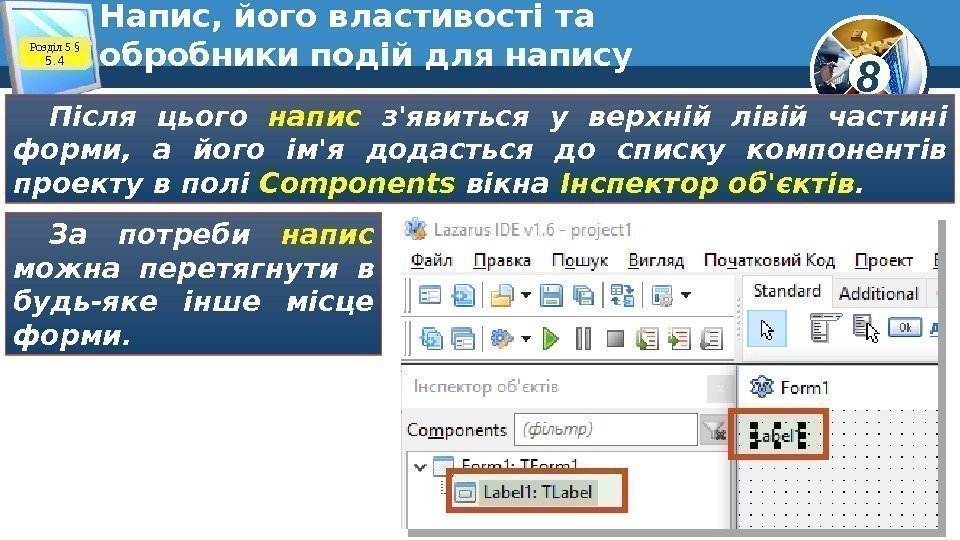 8 Напис, його властивості та обробники подій для напису. Розділ 5 § 5. 4 Після цього напис з’явиться у верхній лівій частині форми, а його ім’я додасться до списку компонентів проекту в полі Components вікна Інспектор об’єктів. За потреби напис можна перетягнути в будь-яке інше місце форми.
8 Напис, його властивості та обробники подій для напису. Розділ 5 § 5. 4 Після цього напис з’явиться у верхній лівій частині форми, а його ім’я додасться до списку компонентів проекту в полі Components вікна Інспектор об’єктів. За потреби напис можна перетягнути в будь-яке інше місце форми.
 8 Напис, його властивості та обробники подій для напису Виділити напис можна, вибравши його на формі або вибравши його ім’я в полі Components вікна Інспектор об’єктів. При вибраному написі на вкладці Властивості цього вікна відображається список його властивостей та їх значень. Значення властивостей напису можна змінювати. Для деяких властивостей їх значення потрібно вводити у відповідні поля, для інших — можна вибирати зі списку; можна змінювати перетягуванням напису по формі. Розділ 5 § 5.
8 Напис, його властивості та обробники подій для напису Виділити напис можна, вибравши його на формі або вибравши його ім’я в полі Components вікна Інспектор об’єктів. При вибраному написі на вкладці Властивості цього вікна відображається список його властивостей та їх значень. Значення властивостей напису можна змінювати. Для деяких властивостей їх значення потрібно вводити у відповідні поля, для інших — можна вибирати зі списку; можна змінювати перетягуванням напису по формі. Розділ 5 § 5.
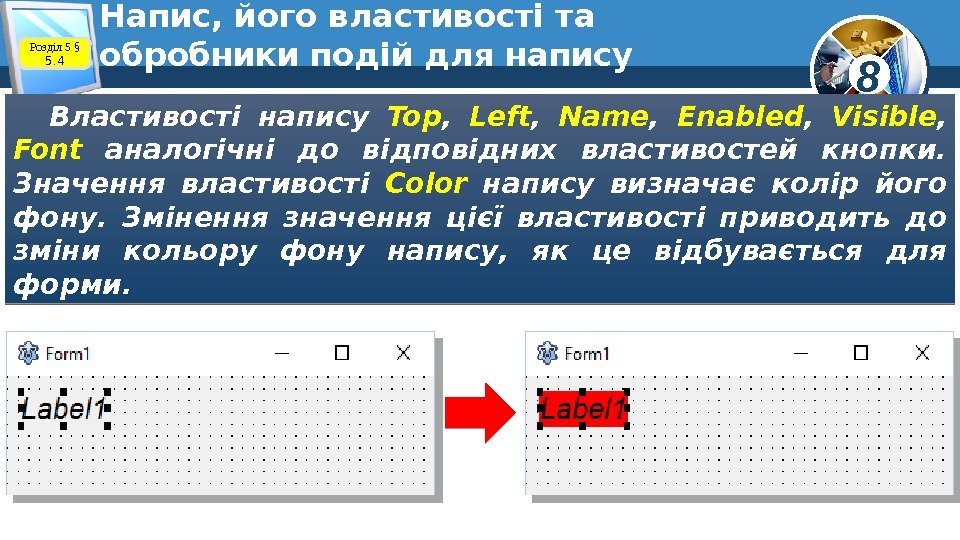 8 Напис, його властивості та обробники подій для напису Властивості напису Top , Left , Name , Enabled , Visible , Font аналогічні до відповідних властивостей кнопки. Значення властивості Color напису визначає колір його фону. Змінення значення цієї властивості приводить до зміни кольору фону напису, як це відбувається для форми. Розділ 5 § 5.
8 Напис, його властивості та обробники подій для напису Властивості напису Top , Left , Name , Enabled , Visible , Font аналогічні до відповідних властивостей кнопки. Значення властивості Color напису визначає колір його фону. Змінення значення цієї властивості приводить до зміни кольору фону напису, як це відбувається для форми. Розділ 5 § 5.
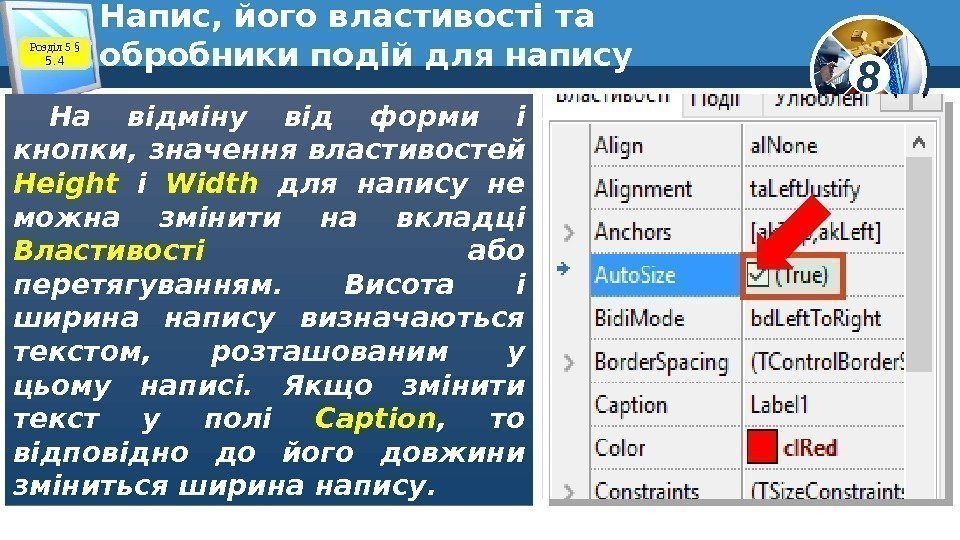 8 Напис, його властивості та обробники подій для напису На відміну від форми і кнопки, значення властивостей Height і Width для напису не можна змінити на вкладці Властивості або перетягуванням. Висота і ширина напису визначаються текстом, розташованим у цьому написі. Якщо змінити текст у полі Caption , то відповідно до його довжини зміниться ширина напису. Розділ 5 § 5.
8 Напис, його властивості та обробники подій для напису На відміну від форми і кнопки, значення властивостей Height і Width для напису не можна змінити на вкладці Властивості або перетягуванням. Висота і ширина напису визначаються текстом, розташованим у цьому написі. Якщо змінити текст у полі Caption , то відповідно до його довжини зміниться ширина напису. Розділ 5 § 5.
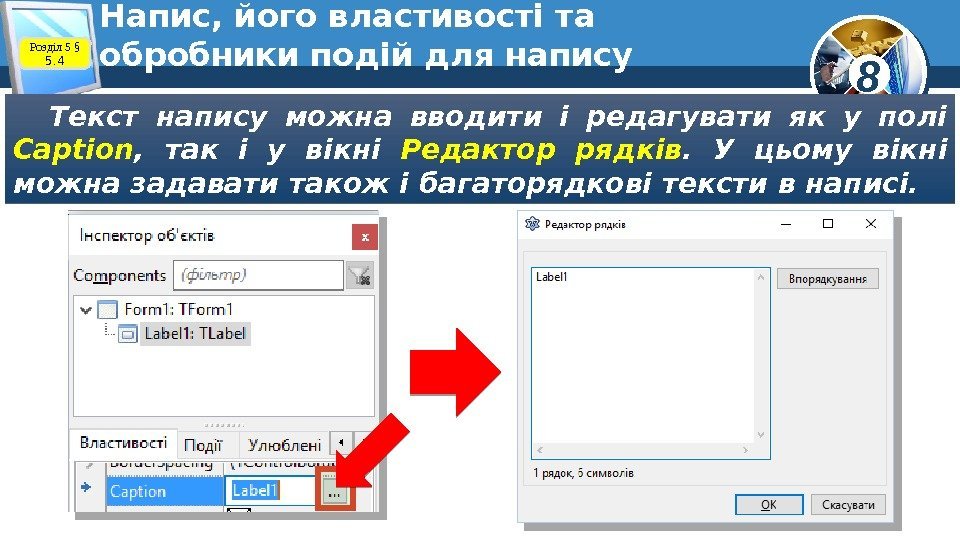 8 Напис, його властивості та обробники подій для напису Текст напису можна вводити і редагувати як у полі Caption , так і у вікні Редактор рядків. У цьому вікні можна задавати також і багаторядкові тексти в написі. Розділ 5 § 5.
8 Напис, його властивості та обробники подій для напису Текст напису можна вводити і редагувати як у полі Caption , так і у вікні Редактор рядків. У цьому вікні можна задавати також і багаторядкові тексти в написі. Розділ 5 § 5.
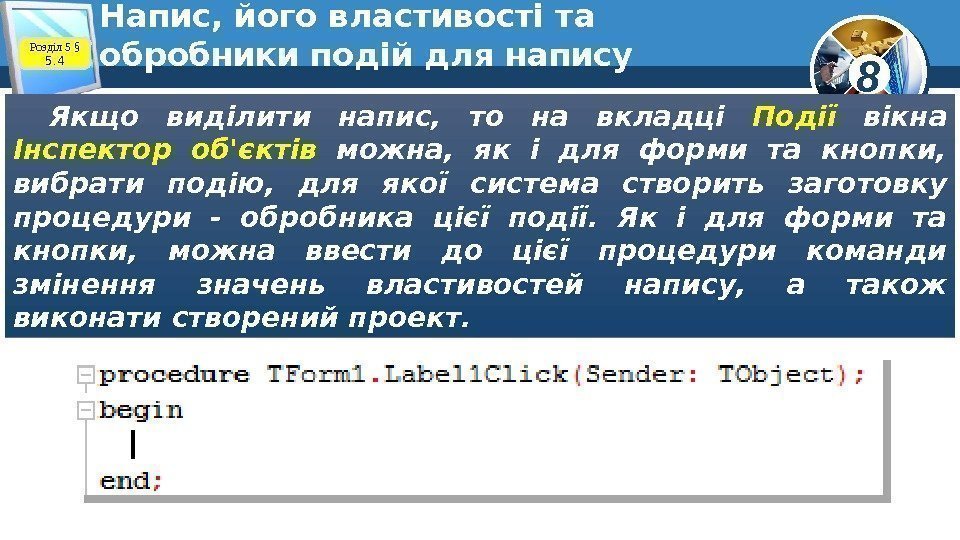 8 Напис, його властивості та обробники подій для напису Якщо виділити напис, то на вкладці Події вікна Інспектор об’єктів можна, як і для форми та кнопки, вибрати подію, для якої система створить заготовку процедури — обробника цієї події. Як і для форми та кнопки, можна ввести до цієї процедури команди змінення значень властивостей напису, а також виконати створений проект. Розділ 5 § 5.
8 Напис, його властивості та обробники подій для напису Якщо виділити напис, то на вкладці Події вікна Інспектор об’єктів можна, як і для форми та кнопки, вибрати подію, для якої система створить заготовку процедури — обробника цієї події. Як і для форми та кнопки, можна ввести до цієї процедури команди змінення значень властивостей напису, а також виконати створений проект. Розділ 5 § 5.
 8 Для тих, хто хоче знати більше Щоб у команді виведення тексту в напис текст у потрібному місці переносився на новий рядок, потрібно вставити до команди символ переходу на новий рядок. Розділ 5 § 5. 4 #13 Label 1. Caption : = Я учень 8 класу школи № 1′ + #13 + ‘міста Богуслав’;
8 Для тих, хто хоче знати більше Щоб у команді виведення тексту в напис текст у потрібному місці переносився на новий рядок, потрібно вставити до команди символ переходу на новий рядок. Розділ 5 § 5. 4 #13 Label 1. Caption : = Я учень 8 класу школи № 1′ + #13 + ‘міста Богуслав’;
 8 Розгадайте ребус Вікно. Розділ 5 § 5.
8 Розгадайте ребус Вікно. Розділ 5 § 5.
 8 Дайте відповіді на запитання 1. Для чого використовується напис? 2. Як розмістити напис на формі? 3. Що визначають значення властивостей Top , Left , Name для напису? 4. Чим відрізняється властивість Color для напису і для кнопки? 5. Чим відрізняються властивості Тор і Left для напису і для форми? Розділ 5 § 5. 4 6. Як можна змінити текст у написі?
8 Дайте відповіді на запитання 1. Для чого використовується напис? 2. Як розмістити напис на формі? 3. Що визначають значення властивостей Top , Left , Name для напису? 4. Чим відрізняється властивість Color для напису і для кнопки? 5. Чим відрізняються властивості Тор і Left для напису і для форми? Розділ 5 § 5. 4 6. Як можна змінити текст у написі?
 8 Домашнє завдання Проаналізувати § 5. 4, ст. 174 -178 Розділ 5 § 5.
8 Домашнє завдання Проаналізувати § 5. 4, ст. 174 -178 Розділ 5 § 5.
 8 Працюємо за комп’ютером Сторінка 178 Розділ 5 § 5.
8 Працюємо за комп’ютером Сторінка 178 Розділ 5 § 5.
 8 Дякую за увагу! За новою програмою Урок
8 Дякую за увагу! За новою програмою Урок
